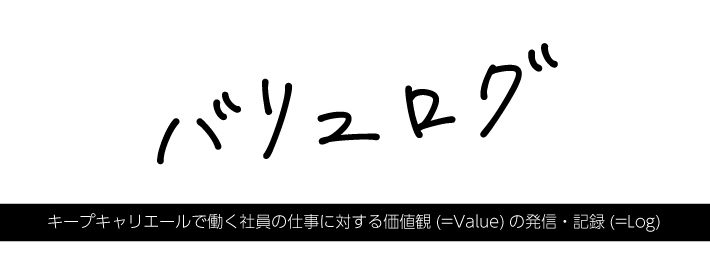みなさん、こんにちは。
いつの間にかスタートしていた作業効率爆上がりシリーズ第3弾。
前回まではChromeの拡張機能についてでしたが、今回はよく使うWEBサイトのアプリ化についてお話していきます。
面倒くさいって思ったことないですか?
みなさんは、PCを使う際に必ず開くWEBサイトなどってないですか?
お仕事で使用される方なんかは、メールをチェックするのにGmailを開いたり、チャットツールを開いたりされるんじゃないでしょうか。
でもそれを、毎回ブラウザを開いて、ブックマークから目的のサイトを探して・・・
って面倒くさく感じないですか?
ずっと同じ動作を繰り返していると、たった数クリックでも時間が惜しく感じたりしますよね。
私はそうです。
極力クリック数を少なくしたい!!!
でもこれが、ブラウザを介さず、一発で目的のサイトを開く方法があるのです。
それが、WEBサイトのアプリ化です。
WEBサイトのアプリ化ってどういうこと?
アプリ化をする なんて聞くと、プログラムを組んで、あれやこれやをやって、と大変なイメージがありますよね。
でも今回のお話はたった数クリックで完結ですので安心してください!
WEBブラウザのGoogle Chromeでは、Chrome でアプリ登録をしたウェブサイトを、Chromeとは関係のないウィンドウで開く様にすることができる機能があります。
このアプリ登録したウェブサイトは、ソフトウェアの様にアイコン表示でデスクトップに置くことが可能です。
これを使って、毎回開くウェブサイトなどをアプリ化することで、
PCを立ち上げて、目的のアイコンをクリックするだけで一発で目的のサイトに飛ぶことができます。
また、アプリ化したアイコンからウェブサイトに入ると、独自のウィンドウで開きます。
画面にはお気に入りバーやタブなどが表示されないので、他のことに邪魔されることがないのと、
ずっと開いておきたいのに、別のタブと間違えて消しちゃった!というトラブルも防ぐことができます。
どうやってアプリ化するの?
簡単3ステップ!
- アプリ化したいサイトを開く
- 右上の・が3つ縦に並んでいるボタンをクリック

- 「その他のツール」の「ショートカットを作成…」をクリック
たったこれだけ!
アプリ化したものはデスクトップにアイコンとして表示されます。
また、Windowsであればタスクバーにピン留め、macであればdockに追加が可能。
他のアプリを開いていても、タスクバーもしくはdockからワンクリックでアプリ化したWebページに飛べますよ!

たった数クリックでも、塵積もで
毎日の動作だと膨大な時間になってしまいますよね。
こういった部分を少しでも短縮することで、業務効率爆上が間違いなし。
お試しあれ。
手順について、Googleが公式でも出していますので参考に
https://support.google.com/chrome_webstore/answer/3060053?hl=ja
あとがき
こちらのブログでは、
ブログの書き方講座や、IT推進担当らしく今回のようにお仕事に応用できるツールの紹介をしております。
・・・たまに自分のことも
ぜひ他の記事も読んでみてください!以下のリンクから飛べますよ!
https://keepcarriere.co.jp/author/keep-dochi/
みなさまの「いいね」が励みになります。
この記事が少しでもいいなと思ったら下のハートマークをタップorクリックしてください!